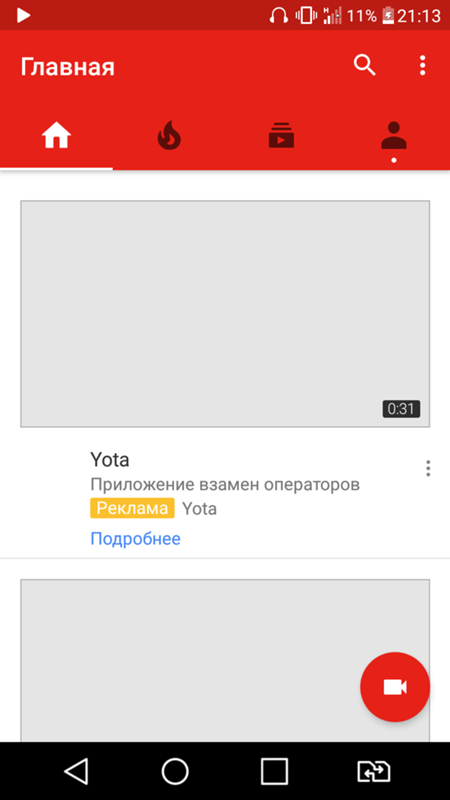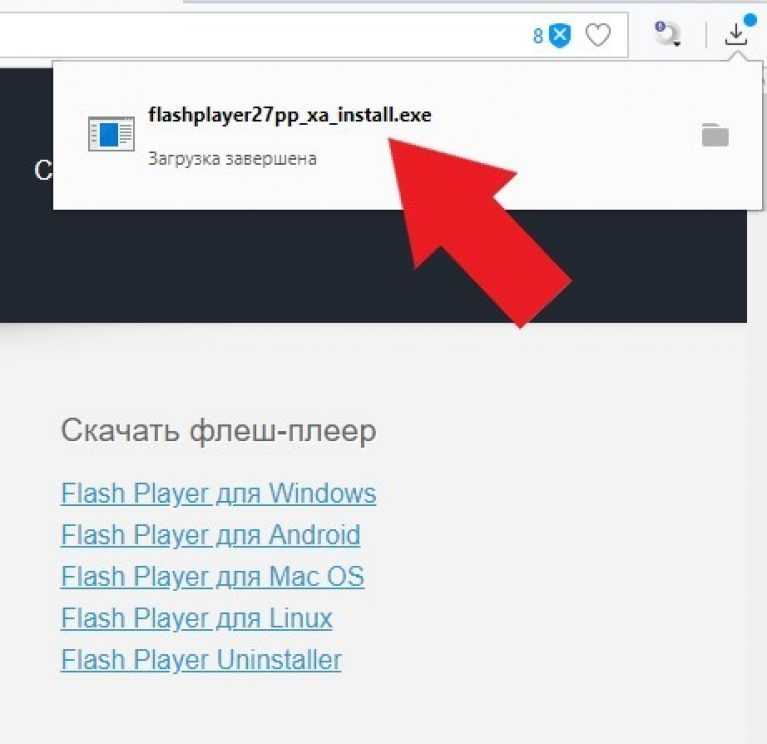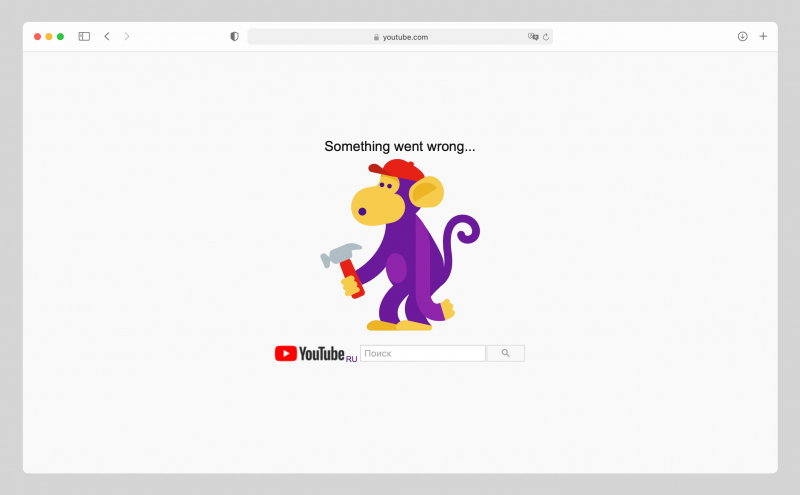Ютуб не воспроизводит видео | Компьютерист
Опубликовано:
Содержание
- Почему показывает черный экран
- Причины невоспроизведения видеоролика на youtube
- На телефоне (андроиде)
- На телевизоре
- На планшете
- Что делать
- Очистить историю в браузере
- Mozilla Firefox (мозила фаерфокс)
- Яндекс.Браузер
- Google Chrome (гугл хром)
- Opera (опера)
- Обновить/установить Flash Player
- Проверить на вирусы
- Проблемы на стороне видео-хостинга
- Видео по теме:
Почему показывает черный экран
Иногда при запуске видео на ютуб вместо воспроизведения появляется только чёрное окно со значками навигации, а длина ролика указана 0:00, соответственно, видео смотреть невозможно.
Этому есть несколько причин:
- не все требуемые плагины запущены;
- кэш браузера заполнен до предела;
- неправильная работа некоторых расширений;
- наличие вредоносного ПО на компьютере;
- некорректный файл hosts;
- проблема со стороны видео-хостинга.

Причины невоспроизведения видеоролика на youtube
Способы решения проблемы могут зависеть от устройства, на котором она возникла.
На телефоне (андроиде)
Причина 1. Забитый КЭШ. Решается таким образом:
- Нужно зайти в меню настроек телефона.
- Выбрать пункт «Диспетчер приложений».
- Во вкладке «Все» найти «Youtube».
- В окне с показателями работы приложения тапнуть в указанном порядке «Очистить кэш» — «Очистить данные» и «Остановить».
- После проделанных манипуляций видео должно воспроизводиться.
Причина 2. Несовместимость устройства и утилиты
В некоторых случаях установленные автоматически обновления мешают корректной работе программы. Чтобы приложение снова функционировало нормально, нужно эти обновления отменить. Выполняется это с помощью шагов описанных выше, но в окне сведений «Youtube» нужно тапнуть «Удалить обновления».
Причина 3. Вредоносное ПО в системе андроида
Если предыдущие действия не принесли желаемого результата, то, возможно, в системе андроида завёлся вирус. Избавиться от него помогут специально разработанные антивирусы. Установить антивирус можно из стандартного приложения Google Play.
Избавиться от него помогут специально разработанные антивирусы. Установить антивирус можно из стандартного приложения Google Play.
На телевизоре
Вот несколько причин, почему не работает «Youtube» на смарт ТВ:
- изменились стандарты на сервисе;
- прекращена поддержка старых моделей;
- ошибка в работе приложения;
- удалена программа из официального магазина;
- технический сбой на сервисе.
Чтобы возобновить работу «Youtube», можно воспользоваться двумя способами:
- Обновить приложение. Для этого нужно перейти в основное меню Google Play и выбрать раздел «Мои приложения». В этом разделе требуется найти ютуб, выбрать его и применить пункт «Удалить». Затем в поисковую строку Google Play прописать запрос «Youtube», выбрать совместимое с телевизором приложение и нажать на пункт «Обновить».
- Очистить данные приложения. В разделе «HOME» нужно выбрать пункт «Настройки», в них есть каталог приложений, где и находится ютуб.
 Выбрать требуемое приложение и нажать на пункт «Очистить данные».
Выбрать требуемое приложение и нажать на пункт «Очистить данные».
На планшете
Все планшеты разработаны на базе Android, соответственно проблема воспроизведения видео на нём решается способами, аналогичными тем, что относятся к телефонам и указаны в одноименном пункте.
Что делать
Рассмотрим пошагово несколько вариантов действий.
Очистить историю в браузере
В большинстве случаев проблемы с работой сайта «Youtube» возникают из-за переполненного КЭШ – базы хранения временных файлов. Для возобновления корректной работы видеохостинга нужно всего лишь избавиться от мусора.
Далее подробно о том, как это сделать на примере нескольких веб-браузеров.
Mozilla Firefox (мозила фаерфокс)
- Кликнуть иконку, изображающую три параллельные линии, в правом верхнем углу браузера и в появившемся каталоге выбрать «Настройки».
- Далее кликнуть раздел «Приватность и защита».
- В подразделе «История» кликнуть по кнопке «Удалить сейчас».

Яндекс.Браузер
- В меню браузера выбрать пункт «Настройки».
- Внизу окна выбрать каталог дополнительных настроек.
- В подразделе личных данных кликнуть кнопку «Очистить историю загрузки».
- В появившемся окне параметров выбрать требуемый период и поставить флажки в пунктах КЭШ и cookie.
- Для завершения процесса нужно обновить страницу с видео, которое теперь должно будет воспроизводиться.
Google Chrome (гугл хром)
- В меню браузера, которое находится в правом верхнем углу и обозначено тремя точками или полосами, нужно выбрать раздел «История».
- В окне истрии выбрать «Показать дополнительные настройки» и выбрать кнопку «Очистить историю».
- Среди предложенных параметров выбрать период «За всё время» и поставить флажки в пунктах КЭШ и cookie.
- Кликнуть кнопку «Удалить данные».
Opera (опера)
- Меню браузера расположено в левом верхнем углу. В нём нужно выбрать «Настройки».

- Далее нужно выбрать подраздел «Безопасность».
- Затем кликнуть кнопку «Очистить историю посещений».
- Осталось задать нужные параметры и нажать кнопку «Очистить историю посещений».
Обновить/установить Flash Player
Обновить Flash Player довольно-таки просто. Обычно если проблема воспроизведения видео заключается именно в устаревшем проигрывателе, то пользователю сразу предлагается установить последнюю версию с помощью пошаговой онлайн-инструкций:
- Перейти по предложенной ссылке для обновления Flash Player и кликнуть кнопку «Обновить сейчас».
- Установить предложенный системой установочный файл на свой компьютер.
- Затем найти установленный файл в папке загрузок и, собственно, его установить, кликнув по нему два раза.
- На экране появится окно установки. Как только программа будет установлена, нужно нажать на кнопку «Завершить».
- После проделанных действий видеоконтент должен работать корректно.

Если после установки требуемых обновлений видео так и не воспроизводится, нужно перезапустить веб-браузер.
Проверить на вирусы
Иногда корректному воспроизведению видео мешают присутствующие на компьютере вредоносные ПО. Избавиться от столь нежелательных гостей поможет установленная на компьютер утилита антивируса.
Скорее всего имеющаяся версия утилиты устарела, поэтому вирусное ПО осталось необнаруженным.
Для начала антивирусную программу нужно обновить, а затем полностью просканировать компьютер.
Проблемы на стороне видео-хостинга
Если все проделанные попытки воспроизвести видео не увенчались успехом, и плеер всё ещё выдаёт ошибку или безостановочно что-то грузит, скорее всего причина кроется в работе видеохостинга. В таком случае совет только один – ждать. Как только функционирование сайта наладится, видео можно будет воспроизвести.
Видео по теме:
Как вам статья?
Не работают видео.
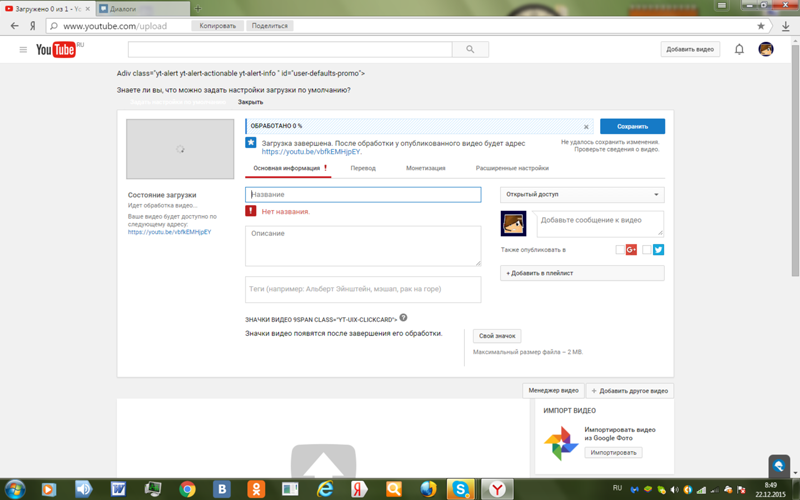 YouTube начали блокировать в России
YouTube начали блокировать в РоссииУже далеко не первый месяц россияне ждут блокировки сервиса YouTube на территории России, с призывами ограничения доступа к которому уже успели выступить многие высокопоставленные представители власти. Однако, тем не менее, сервис по-прежнему продолжает свою работу в стране, позволяя как просматривать видеоролики, так и создавать новые, делая это максимально легко и просто. Однако, судя по всему, произошло нечто такое, из-за чего теперь у многих россиян не работают видео в сервисе, потому что они не загружаются совсем, либо загружаются, но очень и очень медленно. По некоторым данным, Роскомнадзор начал блокировать американский видеохостинг на российской территории, но только частично.
Жители России начали жаловаться на недоступность YouTube, а точнее на проблемы с доступом к серверам Google, откуда загружаются разного рода видеоролики. Само собой, что никто даже и близко не ожидал ничего подобного, поэтому по глобальной сети активно начала распространяться информация о том, что государственный регулятор Роскомнадзор посчитал необходимым начать замедлять трафик YouTube в России, делая это из-за того, что сервис отказывается исполнять российское законодательство.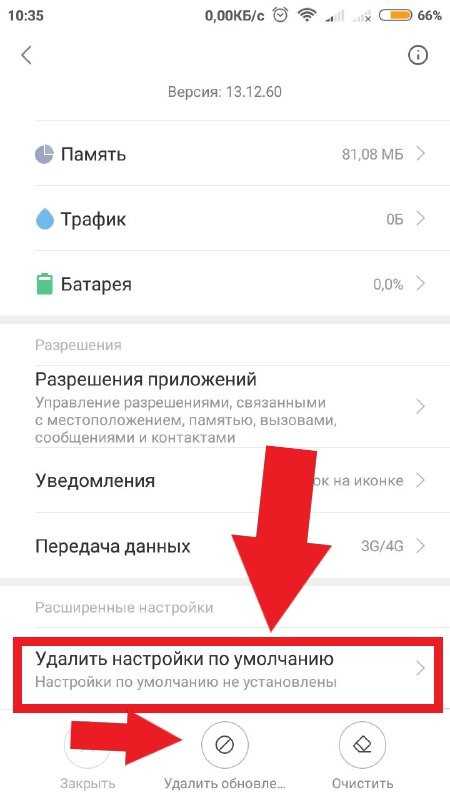
На практике это означает, что пользователи могут смотреть видеоролики и загружать такие без ограничений. Проблемы с доступом, по предварительным данным, возникли из-за отключения Google серверов на российской территории, которые использовались для более быстрой доставки контента. Из-за этого, поскольку у интернет-провайдеров хранятся сохранные данные, происходила попытка автоматической загрузки таких, тогда как на самом деле их в этих местах по этим IP-адресам уже ничего нет. Это и стало причиной, почему некоторые пользователи утратили доступ к YouTube частично или полностью. Однако, скорее всего, уже в ближайшие дни ситуация стабилизируется и нормализуется, так как данные обновятся автоматически на актуальные.
Однако нужно понимать, что Роскомнадзор в любой момент может не заблокировать YouTube, а снизить скорость доступа к его контенту для всех и каждого, кто находятся на российской территории.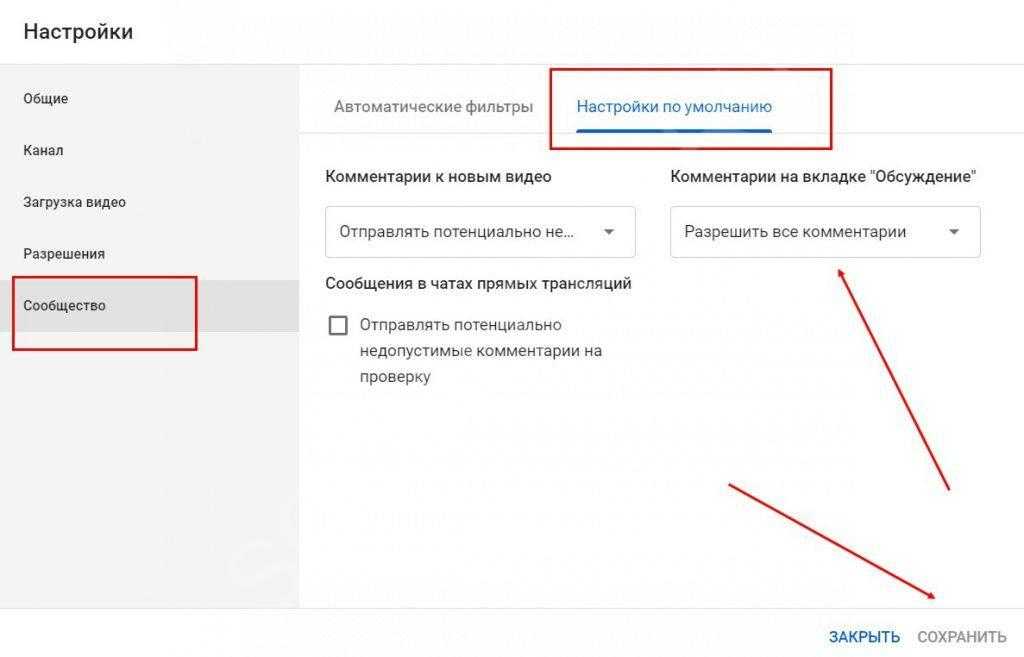
Ранее стало известно о том, что RuTube превратился в «убийцу» YouTube после блокировки в России.
Присоединяйтесь к нам в Google News, Twitter, Facebook*, Instagram* (*площадки признаны в России экстремистскими), ВКонтакте, YouTube и RSS чтобы следить за новостями и оперативно получать интересные материалы.
Как исправить видео YouTube, которые не открываются на iPhone (iOS 15)
Опубликовано Майком в TILs 10 октября 2021 г.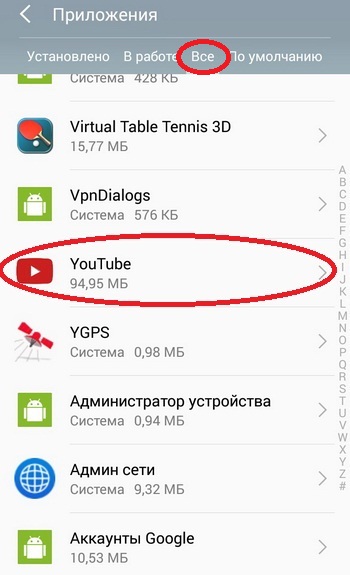 Видео YouTube не открываются в приложении на iPhone после обновления до iOS 15? Возникает ли эта проблема при попытке открыть первые два видео, перечисленных в результатах поиска? Вы нажимаете на миниатюру, но она не отвечает? Страница с видео отказывается открываться и вы не можете воспроизвести клип?
Видео YouTube не открываются в приложении на iPhone после обновления до iOS 15? Возникает ли эта проблема при попытке открыть первые два видео, перечисленных в результатах поиска? Вы нажимаете на миниатюру, но она не отвечает? Страница с видео отказывается открываться и вы не можете воспроизвести клип?
Видео YouTube не открываются в приложении на iPhone
В ряде популярных сторонних приложений в iOS 15 возникают различные ошибки и сбои. результаты поиска приложений.
Об этой ошибке YouTube в iOS 15 впервые сообщили на Reddit, и она получила множество подтверждений от сообщества.
Мы также можем воспроизвести эту проблему, которая возникает на различных моделях iPhone, включая недавно выпущенные iPhone 13 и 13 Pro, а также модели iPhone 12 и старше.
Как исправить, что видео YouTube не открывается на iPhone
Постоянное исправление этой ошибки пока недоступно, так как мы все еще ждем обновления App Store или новой версии iOS, чтобы решить эту проблему.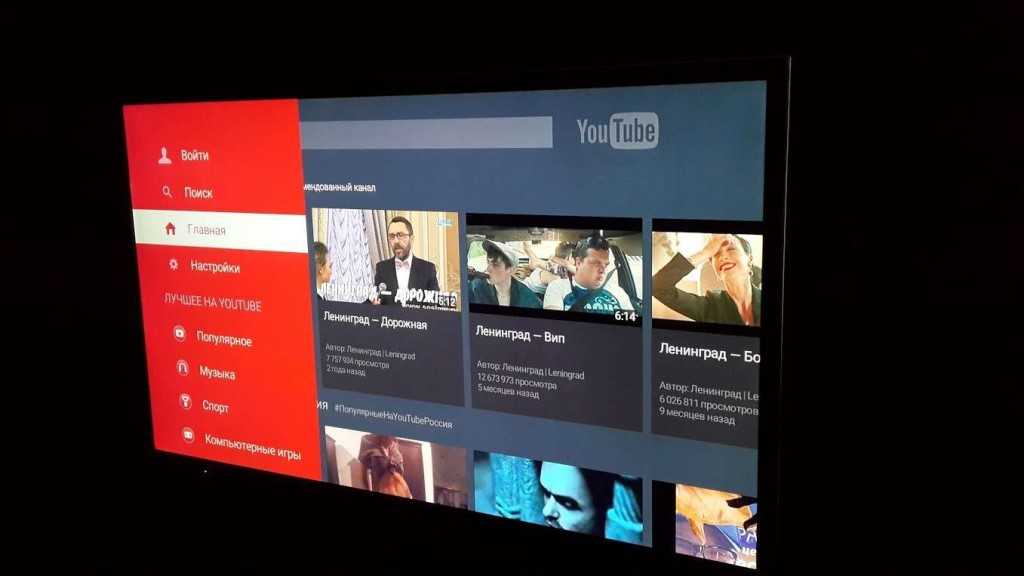
Однако существует ряд обходных путей, с помощью которых вы можете снова сделать самые популярные результаты поиска на YouTube кликабельными:
1. Немного прокрутите
Самый простой способ сделать результаты поиска на YouTube интерактивными — это немного прокрутить список вниз, чтобы верхний результат не покидал рамку полностью. Нажмите на него сейчас, и он должен открыться.2. Откройте переключатель приложений
Еще один способ обойти неотвечающие результаты поиска YouTube — провести вверх от нижней части экрана, чтобы открыть переключатель приложений.Далее, коснитесь карточки YouTube , чтобы вернуться в приложение, и щелкните миниатюру видео. Записанное видео должно открыться. Они?
3. Блокировка iPhone
Вы также можете обойти видео YouTube, которые не открываются, заблокировав iPhone, с помощью Боковая кнопка и сразу разблокировать обратно.

4. Обновить поиск
Другой обходной путь можно получить, потянув вниз результаты поиска YouTube, чтобы обновить поиск. Это исправит то, что видео на YouTube не открываются, но это может быть не идеальное решение, потому что алгоритм поиска динамический!
5. Сохранить для просмотра позже
И последнее, но не менее важное: вы также можете коснуться трех точек рядом с названием видео на YouTube и использовать опцию
Скорее всего, поисковая система выдаст другие результаты, а не тот ролик, который вы изначально хотели воспроизвести.
Удалось ли вам исправить видео на YouTube, которые не открываются в iOS 15? У вас есть лучшее решение, чем те, которые представлены в этой статье? Используйте раздел комментариев и поделитесь своим мнением.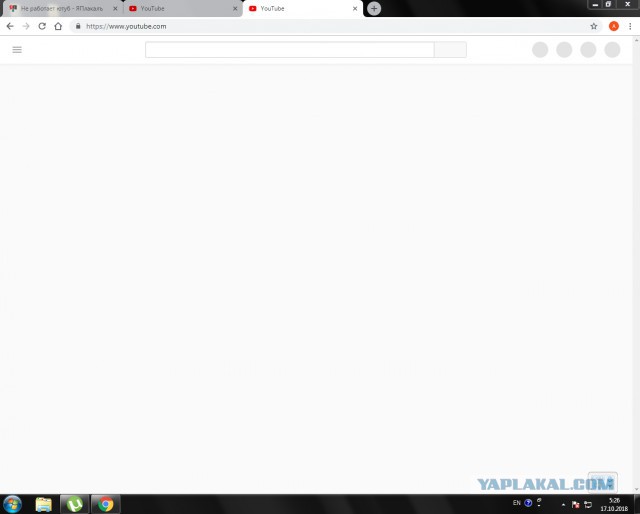
Связанный: Ознакомьтесь с другими исправлениями для распространенных проблем iOS 15:
— видео FB Messenger мерцают во время воспроизведения.
— видео в Safari становятся черными во время воспроизведения.
— Истории в Instagram отключаются, когда на iPhone включен беззвучный режим.
Теги:Не удается открытьКак ToiOS 15iPadOS 15iPhoneВидеоВременное решениеYouTube
Что не так, если у меня есть видео на Facebook, но нет звука? | Малый бизнес
К.А. Фрэнсис Обновлено 13 августа 2018 г.
Facebook — это не только наряды дня, тарелки с едой, политические шутки или умные обновления статуса, вы также можете смотреть видео из различных источников, местных новостей или коллег. Большинство видео на Facebook включают звук, поэтому раздражает, когда вы обнаруживаете, что не можете сказать, кричит ли бабушка, катающаяся на американских горках, от радости или от ужаса, потому что ваш звук не работает. Эта проблема может быть вызвана множеством проблем, поэтому есть несколько вещей, которые нужно исследовать.
Эта проблема может быть вызвана множеством проблем, поэтому есть несколько вещей, которые нужно исследовать.
На вашем устройстве отключен звук?
Убедитесь, что звук на вашем устройстве не отключен. На некоторых устройствах вы можете посмотреть на регулятор громкости на панели задач или в раскрывающемся меню, а на других, например на ноутбуке, громкость может находиться в одном из нижних углов. Возможно, вы случайно отключили звук на устройстве или это могло произойти во время периода молчания вашего устройства — параметра, который вы используете, чтобы устройства не издавали звуки в течение определенного периода времени, например, когда вы обычно находитесь на совещании.
В вашем браузере отключен звук?
В некоторых интернет-браузерах, таких как Mozilla Firefox и Google Chrome, есть возможность отключить звук для видео. Проверьте настройки вашего браузера, чтобы узнать, отключены ли звуки.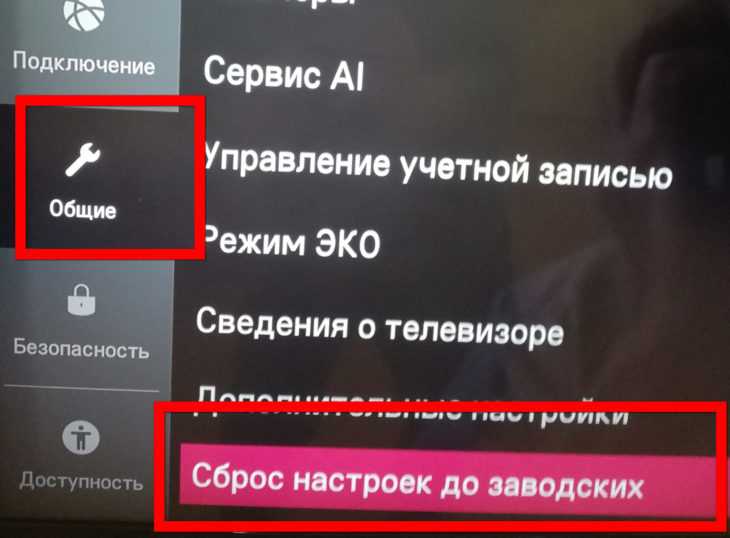 Например, в Chrome щелкните значок с тремя точками в правом углу экрана браузера и выберите «Настройки» > «Конфиденциальность и безопасность» > «Настройки контента» > «Звук», чтобы узнать, разрешено ли сайтам воспроизводить звуки.
Например, в Chrome щелкните значок с тремя точками в правом углу экрана браузера и выберите «Настройки» > «Конфиденциальность и безопасность» > «Настройки контента» > «Звук», чтобы узнать, разрешено ли сайтам воспроизводить звуки.
В приложении Facebook отключен звук?
Некоторые видео в приложении Facebook по умолчанию отключены, и вам нужно включить громкость после загрузки видео. Убедитесь, что рядом с символом громкости на видео нет знака «x». Если есть «x», щелкните значок, чтобы восстановить звук, а затем отрегулируйте громкость в соответствии со своими предпочтениями.
Есть ли звук в других приложениях или программах?
Звук для Spotify, YouTube или Pandora работает? Проверьте, есть ли звук в других приложениях. Если это так, ваша проблема, скорее всего, связана с приложением Facebook, но если это не так, это может указывать на проблему с вашим устройством.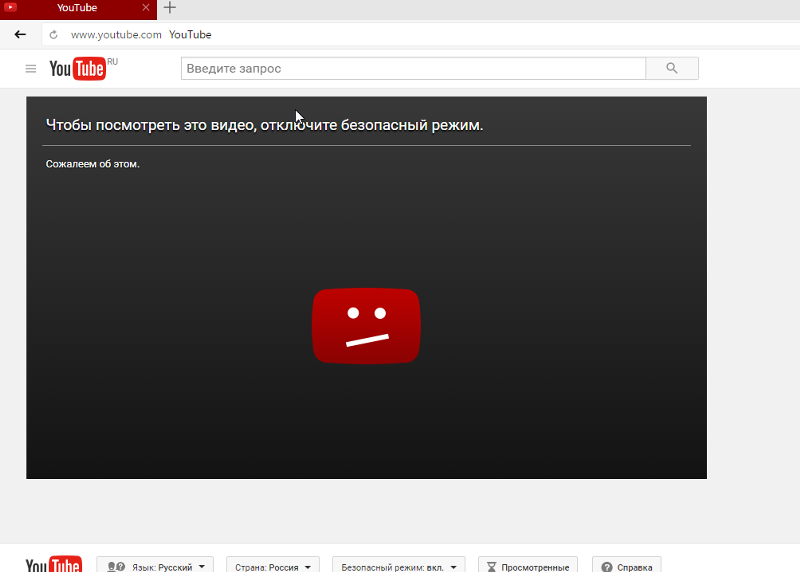 На этом этапе вы можете удалить и переустановить приложение Facebook и посмотреть, решит ли это проблему. Вы также можете очистить кеш браузера и файлы cookie.
На этом этапе вы можете удалить и переустановить приложение Facebook и посмотреть, решит ли это проблему. Вы также можете очистить кеш браузера и файлы cookie.
Перезагрузите устройство
Если ничего не помогло, перезагрузите устройство. В большинстве случаев это устраняет проблемы со звуком, вызванные конфликтами между приложениями и программами. После того, как ваша система снова полностью заработает, убедитесь, что звук работает, а затем зайдите на Facebook и попробуйте снова посмотреть видео. Если в видео по-прежнему нет звука, свяжитесь с Facebook.
Ссылки
- Справочное сообщество Facebook: Я не могу включить звук в своих видео на Facebook
- Технические решения: Видео в Facebook не имеют звука на iPhone или iPad
Writer Bio
K.A. Фрэнсис был фрилансером и владельцем малого бизнеса в течение 20 лет. Она пишет о личных финансах и составлении бюджета с 2008 года. Она преподавала бухгалтерский учет, менеджмент, маркетинг и бизнес-право в бизнес-колледже WV и Белмонт-колледже и имеет степень бакалавра и магистра в области образования и обучения.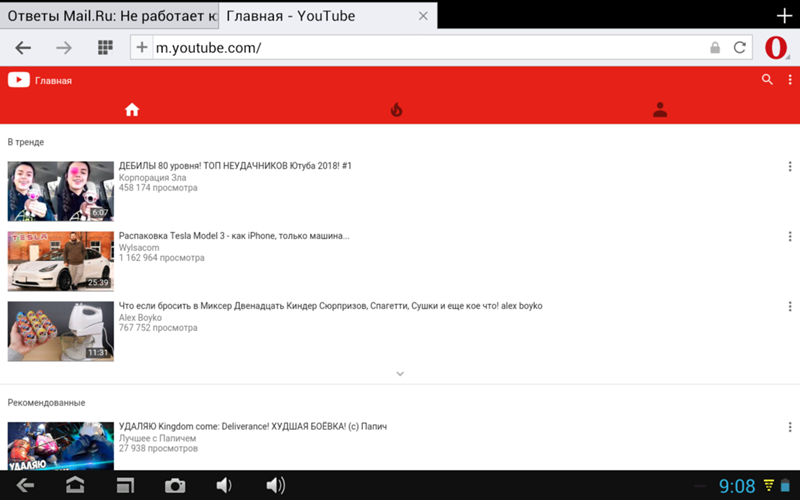


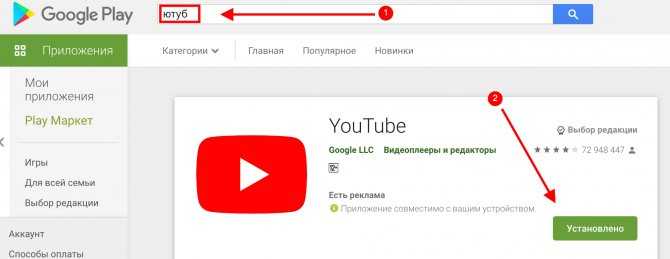 Выбрать требуемое приложение и нажать на пункт «Очистить данные».
Выбрать требуемое приложение и нажать на пункт «Очистить данные».